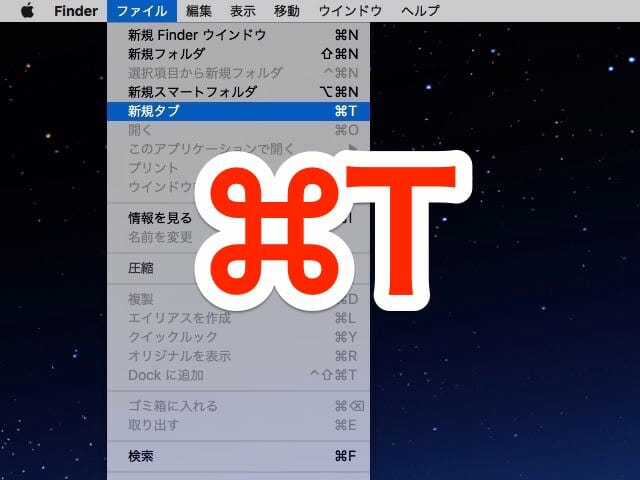
こんにちは、ヒーニョンです。
ショートカットキーは覚えれば覚えるほど作業が早くなり便利ですよね。でも、どうしてなのか動作しないショートカットキーがあるのです。
現象
それは、Finderのファイルメニューにある「新規タブ」です。メニューには「command + T」と書いてあるのですが、これが動作しないのです。
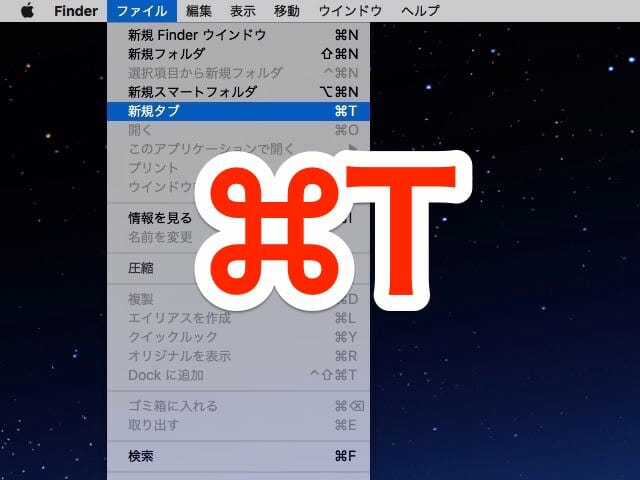
Finderの新規タブが動作しない代わりに、なんとターミナルが起動するのです。
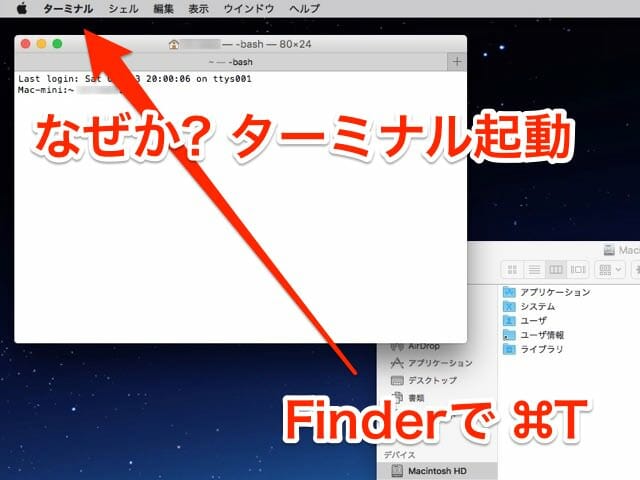
更に「command + T」をすると、ターミナルの新規タブが追加されるのです。
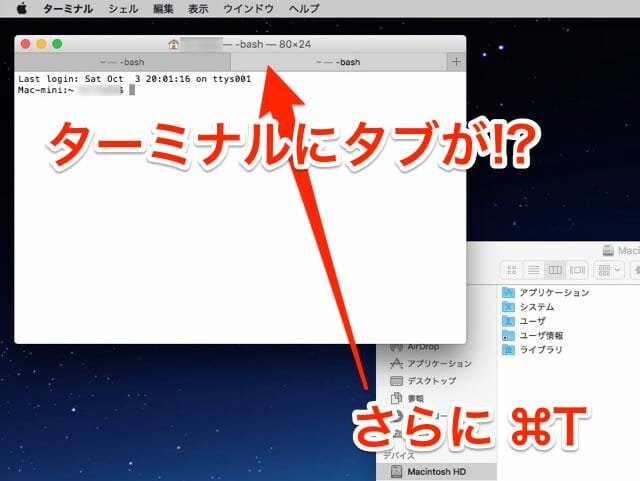
この現象は、かなり前から起きていてOSをEl Capitanにアップデートしたら直るかと期待していたのですがダメでした。
Appleサポート
Google先生に聞いても分からないので、Appleサポートセンターに電話で聞いてみました。
すると、そう言った事例の報告は無いようです。サポートの中で分かったのが新規ユーザーでログインすると現象が止まるのです! どうやらサードパーティー製のアプリが悪さをしているようです。
調査
起動しているアプリを一つずつ終了しながら「command + T」を確認していくと、なんと現象が止まるアプリがあったのです。
それが「FinderPath」です。
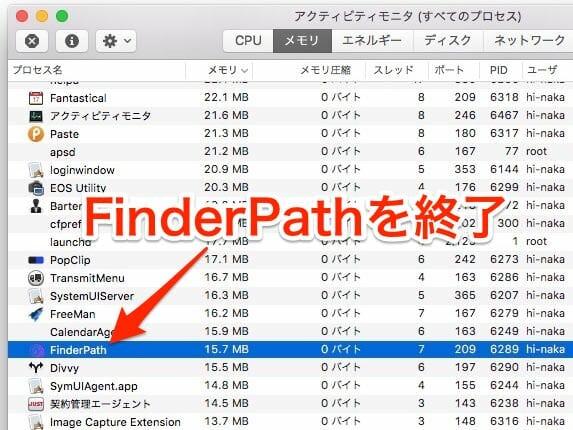
FinderPath
この「FinderPath」はFinderの機能を拡張するアプリで、Finderのタイトルバーをクリックするとキー入力ができるようになります。Windowsのエクスプローラーでは標準の機能です。
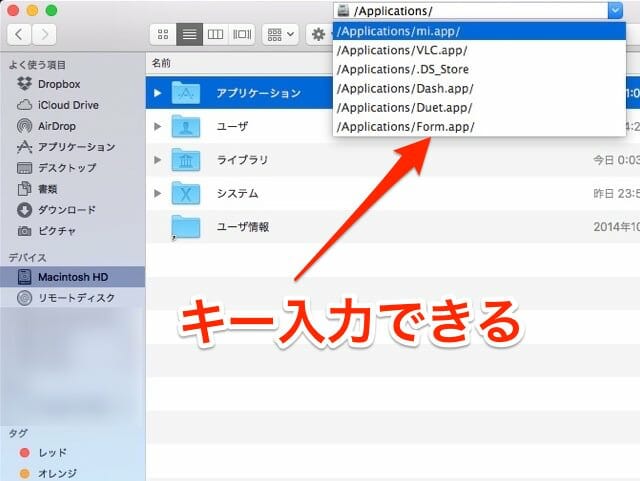
回避策
「FinderPath」の機能は便利なので、削除はしたくありません。そこで良い方法はないかと探してみると、環境設定にありました!
環境設定を表示するには、タイトルバーを副ボタンクリックするか、アプリをダブルクリックします。
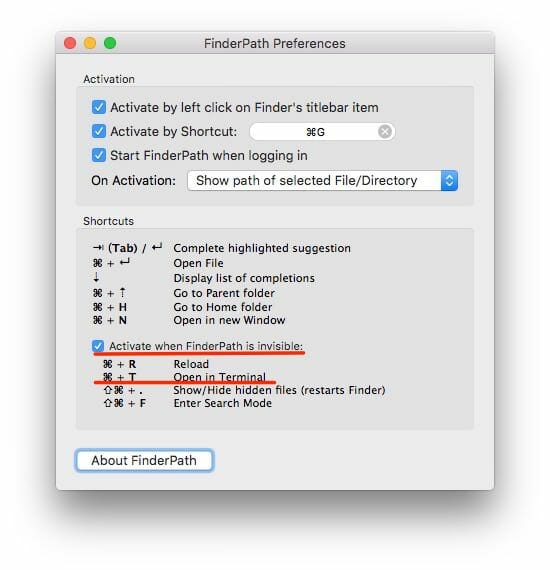
「Activate when FinderPath is invisible:」のチェックボックスを外せば良いのです。(#^.^#)
まとめ
昔のFinderは標準でタブの機能がなくて「XtraFinder」を入れていたので、どのアプリを入れてからの現象か分からなくて困っていました。
でも、長らく放置していた問題が、やっと解決できました。(^_^.)
ではまたヾ(^^へ)

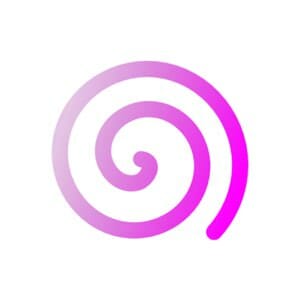
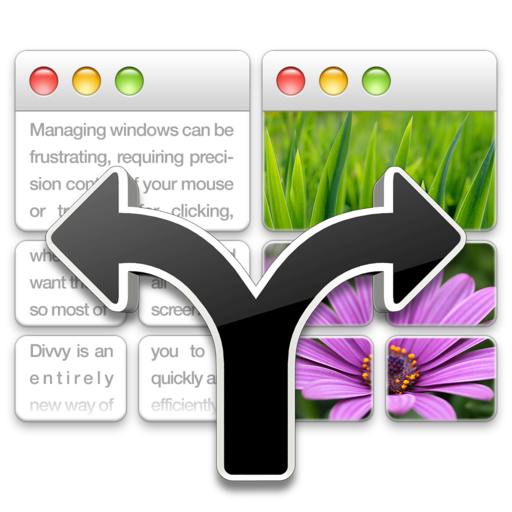

コメント